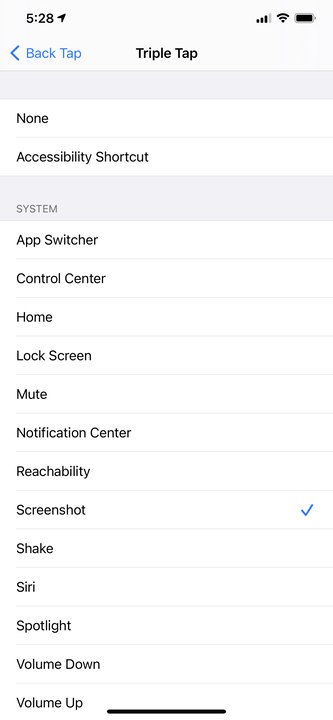Как настроить новые ярлыки «Назад» на вашем iPhone
- Чтобы настроить ярлык Back Tap на вашем iPhone, вам просто нужно перейти в раздел «Специальные возможности» вашего приложения «Настройки».
- Ярлыки Back Tap позволяют быстро коснуться задней панели телефона, чтобы выполнить определенные действия, которые можно настроить разными способами.
- Вы можете использовать ярлыки «Назад» на большинстве новых моделей iPhone, включая все модели iPhone 8, iPhone X и iPhone 11.
iOS 14 предоставила пользователям iPhone новый способ взаимодействия со своими телефонами: ярлыки Back Tap.
Back Tap — это функция, которая позволяет пользователям коснуться задней панели своего iPhone, чтобы запустить Siri, сделать снимок экрана, заблокировать телефон и т. д. Может показаться, что это подвержено ошибкам, но на самом деле это довольно последовательно.
На Back Tap можно назначить более двух десятков сочетаний клавиш. Вы даже можете подключить ярлык, который вы настроили, с помощью отдельного приложения «Ярлыки».
Тем не менее, у вас может быть только два ярлыка Back Tap одновременно — один для двойного нажатия и один для тройного нажатия. Но их легко настроить и изменить в любое время.
Обратите внимание, что Back Taps доступны не на всех iPhone. Чтобы использовать их, вам понадобится одна из этих моделей iPhone
- айфон 8
- айфон 8 плюс
- айфон х
- айфон хз
- айфон хз макс
- айфон хр
- айфон 11
- Айфон 11 Про
- Айфон 11 Про Макс
Как настроить ярлыки Back Tap на вашем iPhone
1 Запустите приложение «Настройки» и коснитесь «Специальные возможности».
Начните с нажатия «Специальные возможности» в приложении «Настройки».
2 В разделе «Физические и двигательные» коснитесь «Прикосновение».
3 Прокрутите вниз и коснитесь «Назад».
Back Tap — это новая запись в сенсорном меню.
4 Коснитесь «Двойное касание» или «Тройное касание» в зависимости от того, какой жест вы хотите настроить.
5 Выберите функцию, команду или сочетание клавиш, которые вы хотите назначить жесту. Если вы что-то настроили заранее с помощью приложения «Ярлыки», это будет указано в самом низу страницы в разделе «Ярлыки».
У вас есть много вариантов, которые можно назначить жесту «Назад».
6 Нажмите «Назад» в левом верхнем углу, чтобы сохранить ярлык. Теперь вы можете назначить команду другому жесту или остановиться на этом.
Если вы обнаружите, что ваши команды Back Tap не работают даже после их настройки, проверьте чехол телефона. Некоторые чехлы для телефонов, особенно если они толстые, блокируют ваш iPhone от приема ваших нажатий.